Como desvincular um telefone de um computador com Windows-Digital Citizen UP
Você vinculou seu smartphone Android ou seu iPhone ao seu PC com Windows? Você não gosta do aplicativo Phone Link e deseja desativá-lo? Talvez esteja atrasado e travando muito, e você prefere remover o telefone e desconectá-lo do computador. Não importa qual telefone você usa. Quer você queira saber como desvincular um iPhone de um laptop HP ou como desconectar um telefone Android de um computador desktop, o processo para dessincronizar um telefone do Windows é o mesmo. Veja como funciona:
OBSERVAÇÃO: este tutorial aborda a desvinculação de smartphones Android e iPhones de computadores com Windows. Todas as etapas são as mesmas para Windows 11 e Windows 10, com a única observação de que você pode desvincular iPhones apenas de um PC com Windows 11. Por que? Porque você só pode vincular um iPhone a um computador com Windows 11. 🙂 Para este guia, usei um Google Pixel 4a e um Samsung Galaxy SE 20 FE (ambos com Android 13), além de um iPhone 12 mini (rodando no iOS 16.5.1).
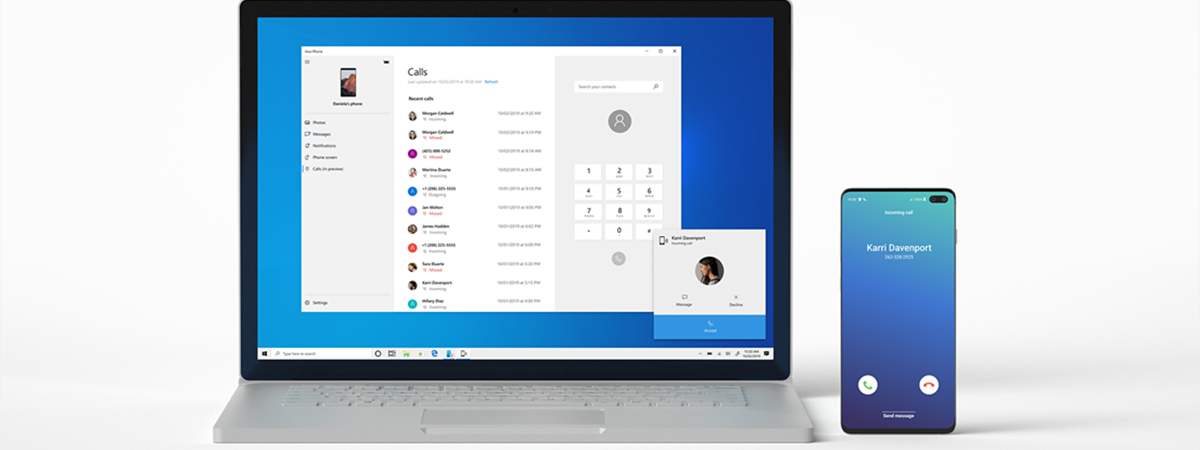
Etapa 1. Abra o aplicativo Phone Link em seu PC com Windows
O primeiro passo é abrir o aplicativo Phone Link em seu computador com Windows. Embora existam muitas maneiras de fazer isso, uma das mais fáceis é digitar”link do telefone”no campo de pesquisa da barra de tarefas e clicar ou tocar no resultado do link do telefone.
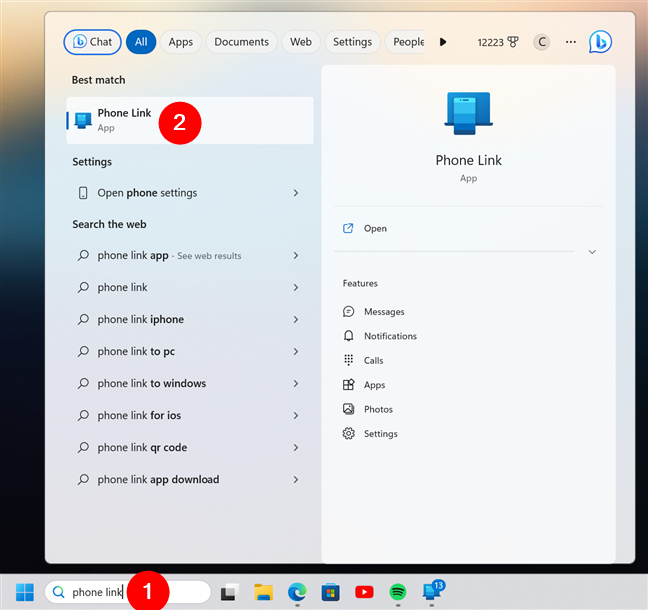
Pesquise e abra o aplicativo Phone Link no seu PC com Windows
Depois de iniciar o aplicativo Phone Link, sua janela deve exibir as ações e opções disponíveis para seu telefone vinculado.
O aplicativo Phone Link para Windows
O próximo passo é dessincronizar seu smartphone do computador, seja um Telefone Android ou um iPhone. Veja como:
Etapa 2. Desvincule o telefone de seu laptop ou PC de mesa
No aplicativo Phone Link, clique em ou toque no botão Configurações no canto superior direito da janela.
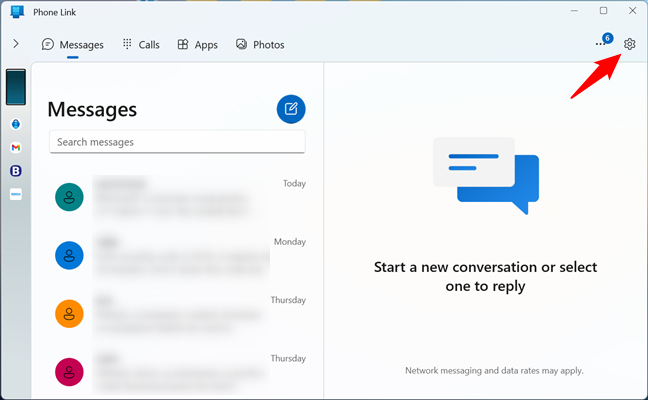
O botão Configurações do Phone Link
Na página Configurações do Phone Link, selecione Meus dispositivos e o painel à direita mostrará todos os iPhones ou smartphones Android vinculados ao seu PC com Windows.
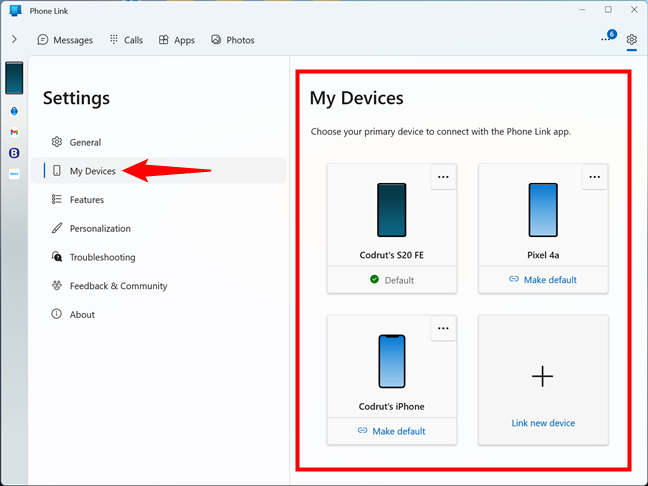
Acesse a lista Meus dispositivos
Escolha o smartphone que deseja dessincronizar do seu computador e clique ou toque no botão Mais opções (parece três pontos suspensos) na parte superior-canto direito.
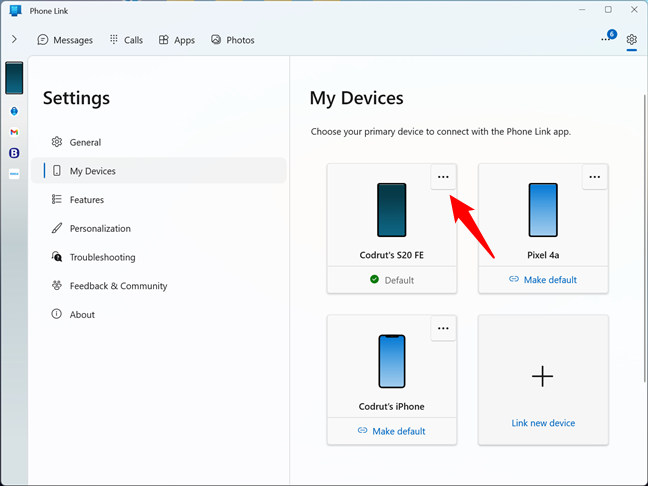
Clique ou toque no botão Mais opções do telefone para desvincular
O menu que aparece tem apenas uma opção: Remover. Clique ou toque nele para desvincular seu smartphone do computador.
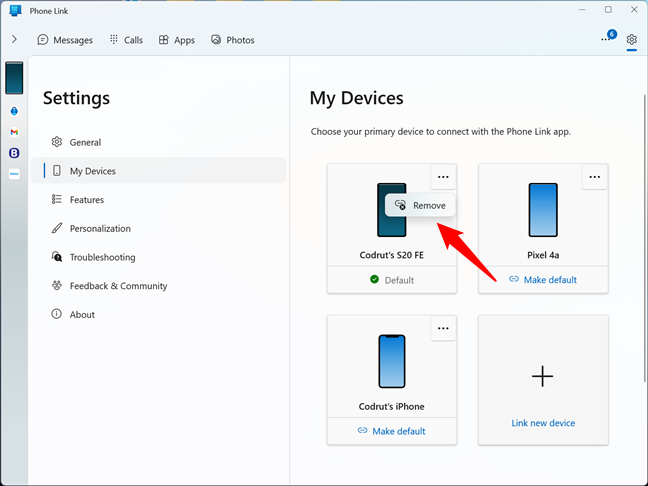
Escolha Remover para dessincronizar um telefone do Windows
O Phone Link pergunta se você tem “[…] certeza de que deseja remover este dispositivo,”e você também obterá instruções para as próximas etapas, que também abordarei na próxima seção deste tutorial. Por enquanto, se tiver certeza de que deseja desvincular seu telefone do PC com Windows, clique ou toque no botão”Sim , remover”botão.
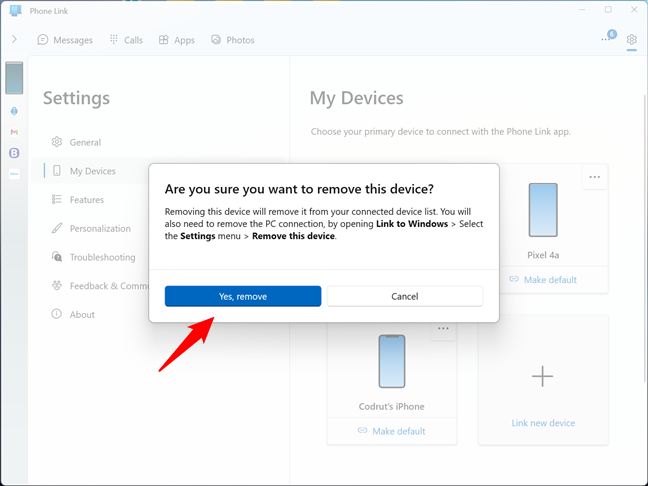
Confirme a desvinculação pressionando Sim, remover
A ação é imediata: o smartphone selecionado agora está desvinculado do seu computador Windows. No entanto, você ainda não terminou, pois também precisa remover o link do seu smartphone. Veja como:
Etapa 3. Remova seu telefone do aplicativo Link to Windows
Esta etapa difere dependendo se você vinculou um smartphone Android ou um iPhone para o seu computador com Windows. Além disso, existem duas abordagens diferentes para dispositivos Android, já que alguns deles (Microsoft Surface Duo, bem como alguns dispositivos Samsung Galaxy e Honor) vêm com o aplicativo/recurso Link to Windows integrado. Siga os passos apropriados para o seu smartphone:
Passo 3.1. Como remover seu telefone do Link para Windows no Android
Se você estiver usando um smartphone com Android que não seja um dispositivo Samsung Galaxy, Honor ou Surface Duo, comece por abrindo o aplicativo Link to Windows nele. Uma vez iniciado, toque no botão Configurações no canto superior direito da tela.
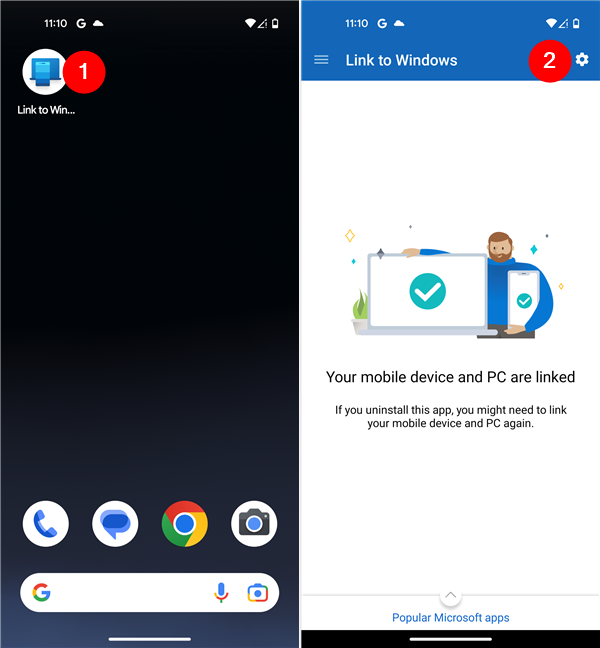
Abra Link para Windows e vá para Configurações
Na tela Configurações, toque na entrada Computadores vinculados. Em seguida, uma nova página deve abrir, onde você pode ver o(s) computador(es) ao(s) qual(is) seu dispositivo Android está conectado. Toque no ícone de”três botões”ao lado do computador que deseja desvincular.
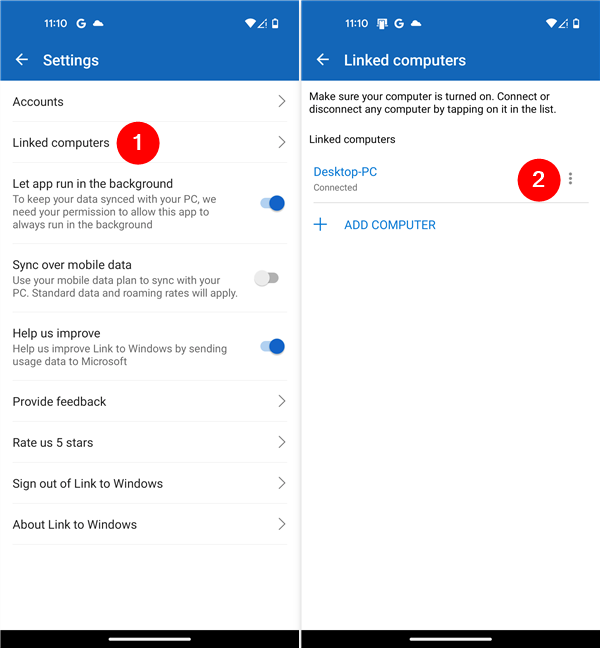
Acesse Computadores vinculados e toque no ícone de configurações ao lado do PC
Um menu com duas opções é exibido: Desconectar e Remover este dispositivo. A primeira uma é apenas uma medida temporária que simplesmente desconecta o telefone do computador. A opção necessária para desvincular permanentemente o smartphone Android do computador é a segunda: Remover este dispositivo. Toque nele e confirme a ação tocando em o botão Remover novamente. Como você pode ver na próxima captura de tela, depois de fazer isso, o computador vinculado”[…] será removido da sua lista de dispositivos conectados.”
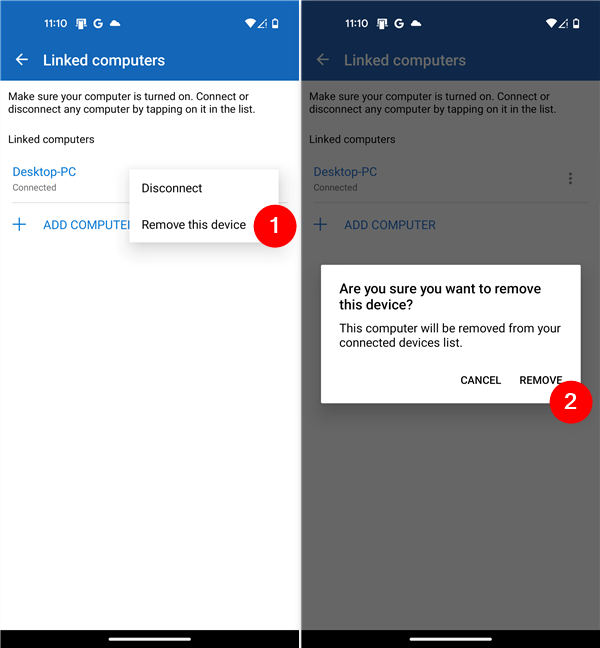
Escolha Remover este dispositivo e toque em Remover
É isso: agora você desvinculou seu telefone Android do computador. Se você não pretende usar o aplicativo Link to Windows para sincronizar seu telefone com outros computadores, também pode desinstalar completamente o aplicativo do seu smartphone. Se precisar de ajuda com isso, veja como desinstalar aplicativos no Android.
Etapa 3.2. Como remover seu telefone do Link to Windows em um Samsung Galaxy, Honor ou Surface Duo
Se você possui um dispositivo Samsung Galaxy ou um smartphone com o aplicativo Link to Windows integrado (Microsoft Surface Dispositivos Duo ou Honor, por exemplo), esta etapa é um pouco diferente do Android normal. Em seu smartphone, acesse as configurações rápidas e toque e segure o ícone Link to Windows. Em alguns casos, esse ícone pode exibir o nome do seu computador vinculado em vez do texto Link to Windows.
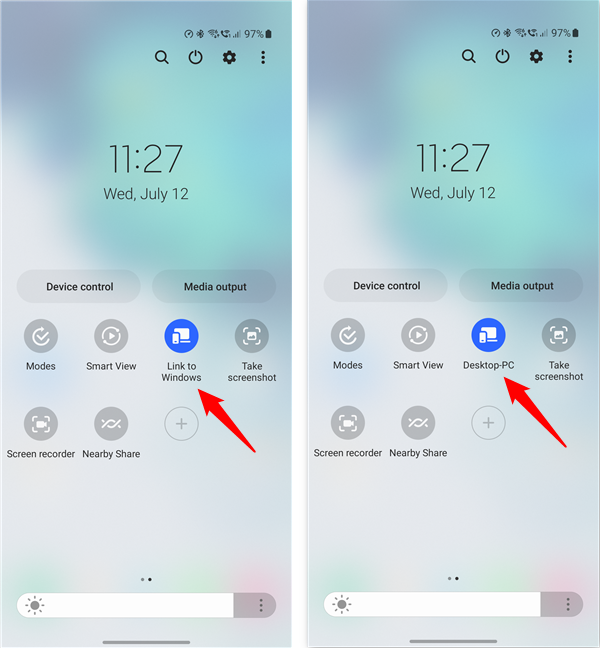
Acessar Link para Windows em um Samsung Galaxy
A ação anterior abre a tela de configurações de Link para Windows: nela, toque em sua conta da Microsoft em Conta vinculada. Em seguida, na próxima página, toque no ícone de roda dentada ao lado do nome do seu computador vinculado.
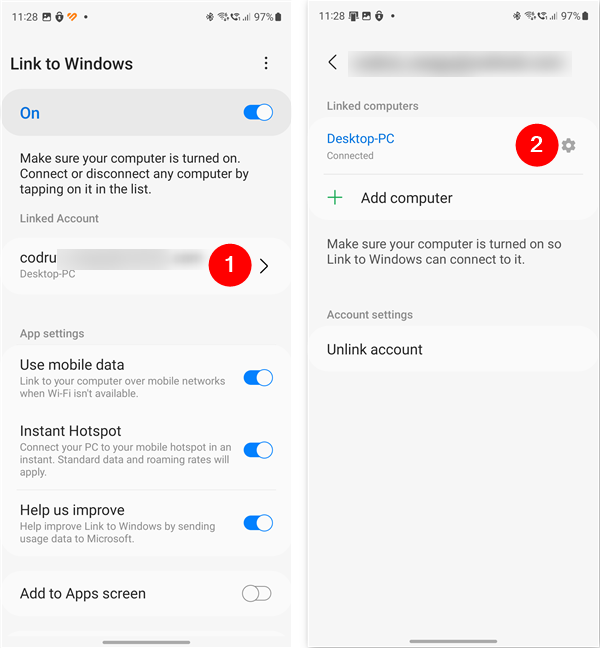
Toque na sua conta e, em seguida, toque no ícone de configurações ao lado do PC
Vincular ao Windows e carregar uma nova tela para o seu link smartphone, com uma única opção (na parte inferior): Remover. Toque nele e confirme que deseja excluir o computador da lista de dispositivos conectados tocando em Remover novamente.

Escolha Remover e confirmar desvinculação
Depois que o computador for desvinculado de seu smartphone, o aplicativo/recurso Vincular ao Windows informa você também precisa remover o telefone do aplicativo Phone Link no seu PC. No entanto, se você seguiu as etapas deste tutorial, você já fez isso, basta tocar em Entendi e continuar usando seu smartphone normalmente.
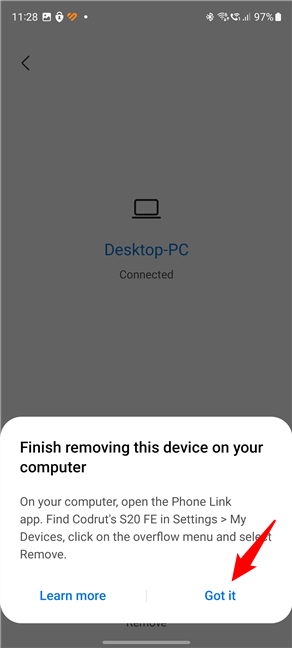
Termine de remover este dispositivo do seu computador: toque em Entendi
Infelizmente, ao contrário do Android comum, os dispositivos Samsung Galaxy não permitem que você desinstale completamente o aplicativo Link to Windows, pois é um recurso integrado da interface do usuário. Tudo o que você pode fazer é desativá-lo tocando em seu ícone no painel de configurações rápidas ou acessando suas configurações completas (como mostrado anteriormente nesta seção) e desativando o botão Vincular ao Windows.
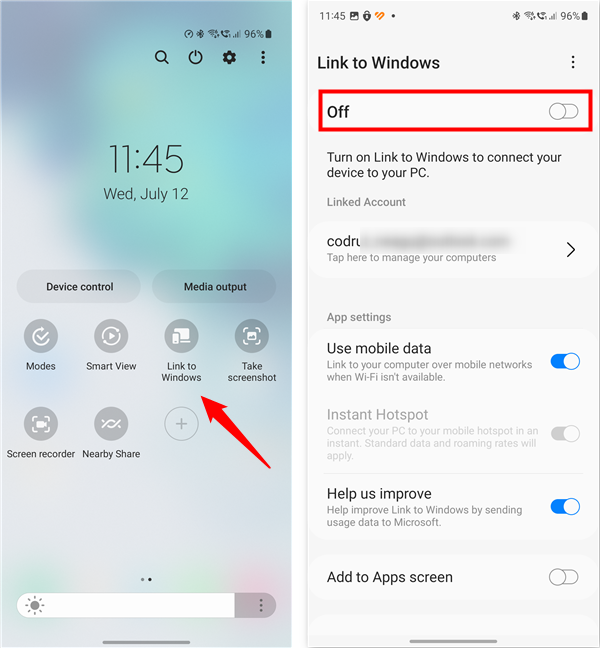
Desative o link para o Windows em um Samsung Galaxy
Etapa 3.1. Como remover o Link to Windows de um iPhone
O aplicativo Link to Windows para iPhone é muito mais simples do que o que você obtém em smartphones Android. Se você desvinculou um iPhone do seu laptop ou computador, não precisa fazer o mesmo no seu iPhone. Mas, se você não pretende vincular seu iPhone a nenhum outro computador com Windows, desinstale o aplicativo Link to Windows completamente.
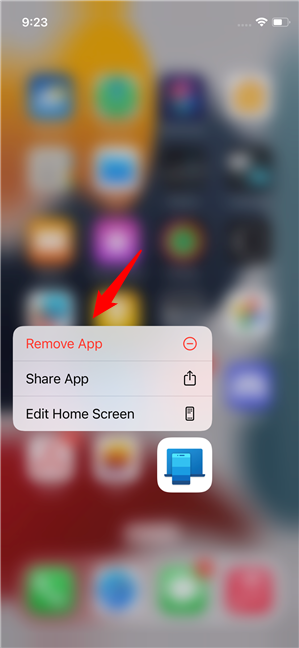
Desinstalar Link para Windows de um iPhone
Se precisar de ajuda com isso, veja como excluir aplicativos em iPhones.
Por que você desvinculou seu telefone do Windows?
O recurso fornecido pela Microsoft para vincular seu PC com Windows ao seu telefone ou tablet não é perfeito, e pode não funcionar como você deseja. Antes de encerrar, gostaria de saber por que você optou por desconectar o telefone do laptop ou computador. Remover o link funcionou bem para você? Comente abaixo e vamos conversar.